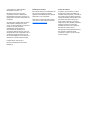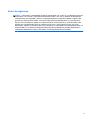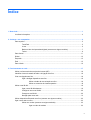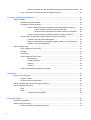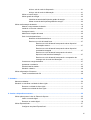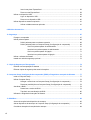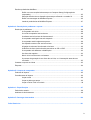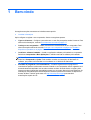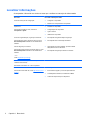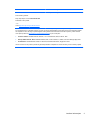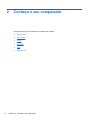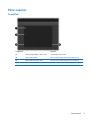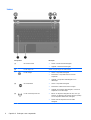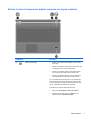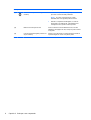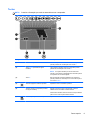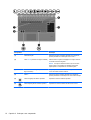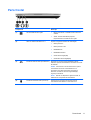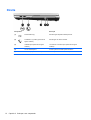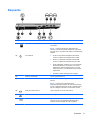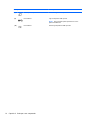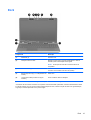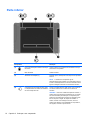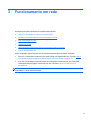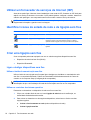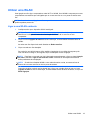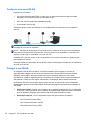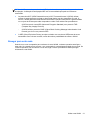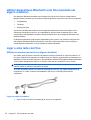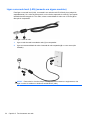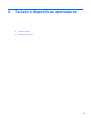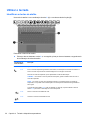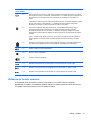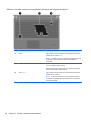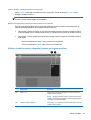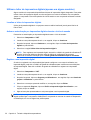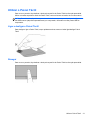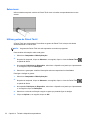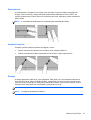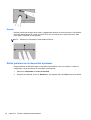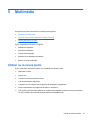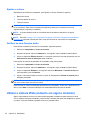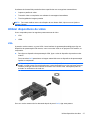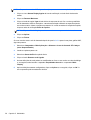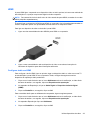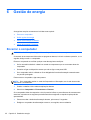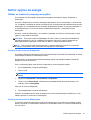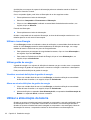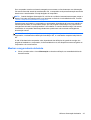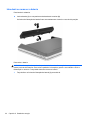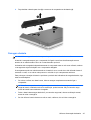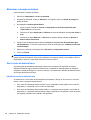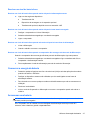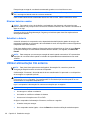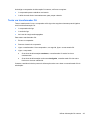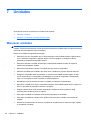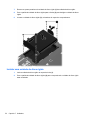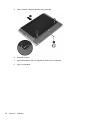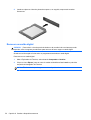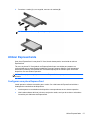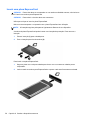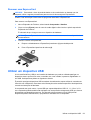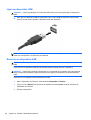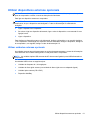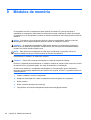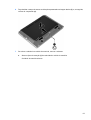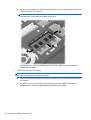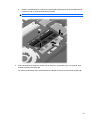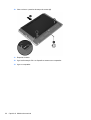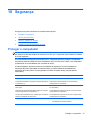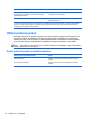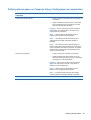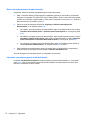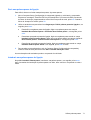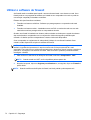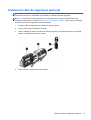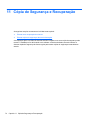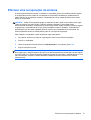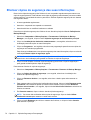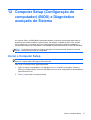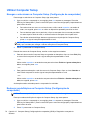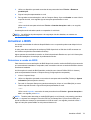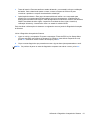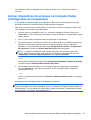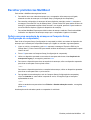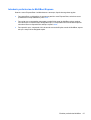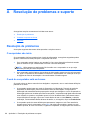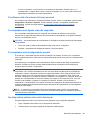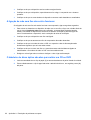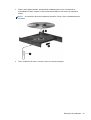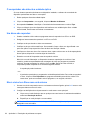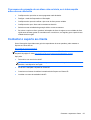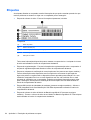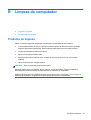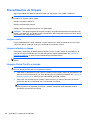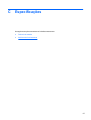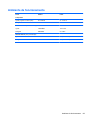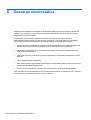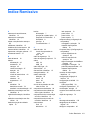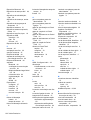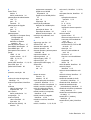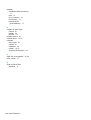Manual do Utilizador do Portátil
HP

© Copyright 2011 Hewlett-Packard
Development Company, L.P.
Bluetooth é uma marca comercial,
propriedade do titular e utilizada pela
Hewlett-Packard Company sob licença. O
logótipo SD é uma marca comercial do seu
proprietário.
As informações contidas neste documento
estão sujeitas a alterações sem aviso
prévio. As únicas garantias que cobrem os
produtos e serviços da HP são
estabelecidas exclusivamente na
documentação de garantia que os
acompanha. Neste documento, nenhuma
declaração deverá ser interpretada como a
constituição de garantia adicional. A HP
não se responsabiliza por erros técnicos e
editoriais ou omissões neste documento.
Primeira edição: Julho de 2011
Número de publicação do documento:
656968-131
Informação do produto
Este manual descreve funcionalidades que
são comuns à maioria dos modelos.
Algumas funcionalidades podem não estar
disponíveis no seu computador.
Para obter as informações mais recentes
neste manual, visite o Web site da HP em
http://www.hp.com/support.
Termos de software
Ao instalar, copiar, transferir ou utilizar
qualquer outro produto de software pré-
-instalado neste computador, concorda em
ficar sujeito aos termos deste Contrato de
Licença do Utilizador Final HP (EULA). Se
não aceitar estes termos da licença, a
única solução é devolver o produto na
íntegra, sem ter sido utilizado, (hardware e
software) no prazo de 14 dias para
reembolso de acordo com a política de
reembolso do local de compra.
Para quaisquer informações adicionais ou
para solicitar o reembolso total do
computador, contacte o ponto de venda
local (o vendedor).

Aviso de segurança
AVISO! Para reduzir a possibilidade de lesões relacionadas com o calor ou o sobreaquecimento do
computador, não coloque o computador directamente sobre o seu colo ou obstrua as aberturas de
ventilação do ar do computador. Utilize o computador apenas em superfícies planas e rígidas. Não
permita que outra superfície rígida, como uma impressora opcional adjacente, ou uma superfície
flexível, como travesseiros, tapetes ou roupas, bloqueiem a circulação de ar. Para além disso, não
permita que o transformador entre em contacto com a pele ou uma superfície suave, tais como
travesseiros, tapetes ou roupas durante o funcionamento. O computador e o transformador estão em
conformidade com os limites de temperatura das superfícies expostas ao utilizador definidos pelo
International Standard for Safety of Information Technology Equipment (IEC 60950).
iii

iv Aviso de segurança

Índice
1 Bem-vindo ....................................................................................................................................................... 1
Localizar informações .......................................................................................................................... 2
2 Conheça o seu computador ........................................................................................................................... 4
Parte superior ....................................................................................................................................... 5
TouchPad ............................................................................................................................ 5
Luzes ................................................................................................................................... 6
Botões e leitor de impressões digitais (somente em alguns modelos) ................................ 7
Teclas .................................................................................................................................. 9
Parte frontal ........................................................................................................................................ 11
Direita ................................................................................................................................................. 12
Esquerda ............................................................................................................................................ 13
Ecrã .................................................................................................................................................... 15
Parte inferior ....................................................................................................................................... 16
3 Funcionamento em rede .............................................................................................................................. 17
Utilizar um fornecedor de serviços de Internet (ISP) .......................................................................... 18
Identificar ícones de estado de rede e de ligação sem fios ............................................................... 18
Criar uma ligação sem fios ................................................................................................................. 18
Ligar e desligar dispositivos sem fios ................................................................................ 18
Utilizar o botão da comunicação sem fios ......................................................... 18
Utilizar os controlos do sistema operativo ......................................................... 18
Utilizar uma WLAN ............................................................................................................................. 19
Ligar a uma WLAN existente ............................................................................................. 19
Configurar uma nova WLAN .............................................................................................. 20
Proteger a sua WLAN ........................................................................................................ 20
Navegar para outra rede .................................................................................................... 21
Utilizar dispositivos Bluetooth sem fios (somente em alguns modelos) ............................................. 22
Ligar a uma rede com fios .................................................................................................................. 22
Utilizar um modem (somente em alguns modelos) ........................................................... 22
Ligar um cabo do modem ................................................................................. 22
v

Ligar um adaptador de cabo do modem específico para uma região ou país .. 23
Ligar a uma rede local (LAN) (somente em alguns modelos) ........................................... 24
4 Teclado e dispositivos apontadores ........................................................................................................... 25
Utilizar o teclado ................................................................................................................................. 26
Identificar as teclas de atalho ............................................................................................ 26
Utilização do teclado numérico .......................................................................................... 27
Utilizar o teclado numérico incorporado (somente em alguns modelos) .......... 28
Ligar e desligar o teclado numérico incorporado .............................. 29
Mudar as funções das teclas do teclado numérico incorporado ...... 29
Utilizar o teclado numérico integrado (somente em alguns modelos) .............. 29
Utilizar o leitor de impressões digitais (apenas em alguns modelos) ................................ 30
Localizar o leitor de impressões digitais ........................................................... 30
Activar a autenticação por impressões digitais durante o início de sessão ...... 30
Registar a sua impressão digital ....................................................................... 30
Utilizar o Painel Táctil ......................................................................................................................... 31
Ligar e desligar o Painel Táctil ........................................................................................... 31
Navegar ............................................................................................................................. 31
Seleccionar ........................................................................................................................ 32
Utilizar gestos do Painel Táctil ........................................................................................... 32
Deslocamento ................................................................................................... 33
Ampliar/Comprimir ............................................................................................ 33
Rotação ............................................................................................................. 33
Deslizar ............................................................................................................. 34
Definir preferências de dispositivo apontador .................................................................... 34
5 Multimédia ..................................................................................................................................................... 35
Utilizar os recursos áudio ................................................................................................................... 35
Ajustar o volume ................................................................................................................ 36
Verificar as suas funções áudio ......................................................................................... 36
Utilizar a câmara Web (somente em alguns modelos) ....................................................................... 36
Utilizar dispositivos de vídeo .............................................................................................................. 37
VGA ................................................................................................................................... 37
HDMI .................................................................................................................................. 39
Configurar áudio em HDMI ............................................................................... 39
6 Gestão de energia ......................................................................................................................................... 40
Encerrar o computador ....................................................................................................................... 40
Definir opções de energia .................................................................................................................. 41
Utilizar os modos de poupança energética ........................................................................ 41
vi

Iniciar e sair do modo de Suspensão ................................................................ 41
Iniciar e sair do modo de Hibernação ............................................................... 41
Utilizar o ícone Energia ...................................................................................................... 42
Utilizar gestão de energia .................................................................................................. 42
Visualizar as actuais definições da gestão de energia ..................................... 42
Alterar as actuais definições da gestão de energia .......................................... 42
Utilizar a alimentação da bateria ........................................................................................................ 42
Mostrar a carga restante da bateria ................................................................................... 43
Introduzir ou remover a bateria .......................................................................................... 44
Carregar a bateria .............................................................................................................. 45
Maximizar a duração da bateria ........................................................................................ 46
Gerir níveis de bateria fraca .............................................................................................. 46
Identificar níveis de bateria fraca ...................................................................... 46
Resolver um nível de bateria fraca ................................................................... 47
Resolver um nível de bateria fraca quando estiver disponível
alimentação externa ......................................................................... 47
Resolver um nível de bateria fraca quando estiver disponível
uma bateria carregada ..................................................................... 47
Resolver um nível de bateria fraca quando não estiver
disponível uma fonte de alimentação ............................................... 47
Resolver um nível de bateria fraca quando o computador não
consegue sair do modo de Hibernação ............................................ 47
Conservar a energia da bateria ......................................................................................... 47
Armazenar uma bateria ..................................................................................................... 47
Eliminar baterias usadas ................................................................................................... 48
Substituir a bateria ............................................................................................................. 48
Utilizar alimentação CA externa ......................................................................................................... 48
Testar um transformador CA ............................................................................................. 49
7 Unidades ........................................................................................................................................................ 50
Manusear unidades ............................................................................................................................ 50
Substituir ou actualizar a unidade de disco rígido .............................................................................. 51
Remover a unidade de disco rígido ................................................................................... 51
Instalar uma unidade de disco rígido ................................................................................. 52
8 Cartões e dispositivos externos .................................................................................................................. 55
Utilizar placas para o Leitor de Placas de Suporte ............................................................................ 55
Inserir um cartão digital ..................................................................................................... 55
Remover um cartão digital ................................................................................................. 56
Utilizar ExpressCards ......................................................................................................................... 57
Configurar uma placa ExpressCard ................................................................................... 57
vii

Inserir uma placa ExpressCard ......................................................................................... 58
Remover uma ExpressCard .............................................................................................. 59
Utilizar um dispositivo USB ................................................................................................................ 59
Ligar um dispositivo USB ................................................................................................... 60
Remover um dispositivo USB ............................................................................................ 60
Utilizar dispositivos externos opcionais .............................................................................................. 61
Utilizar unidades externas opcionais ................................................................................. 61
9 Módulos de memória .................................................................................................................................... 62
10 Segurança .................................................................................................................................................... 67
Proteger o computador ....................................................................................................................... 67
Utilizar palavras-passe ....................................................................................................................... 68
Definir palavras-passe no sistema operativo ..................................................................... 68
Definir palavras-passe no Computer Setup (Configuração do computador) ..................... 69
Gerir uma palavra-passe de administrador ....................................................... 70
Introduzir uma palavra-passe de administrador ................................................ 70
Gerir uma palavra-passe de ligação ................................................................. 71
Introduzir uma palavra-passe de ligação .......................................................... 71
Utilizar o software de firewall .............................................................................................................. 72
Instalar um cabo de segurança opcional ............................................................................................ 73
11 Cópia de Segurança e Recuperação ......................................................................................................... 74
Efectuar uma recuperação do sistema ............................................................................................... 75
Efectuar cópias de segurança das suas informações ........................................................................ 76
12 Computer Setup (Configuração do computador) (BIOS) e Diagnóstico avançado do Sistema .......... 77
Iniciar o Computer Setup .................................................................................................................... 77
Utilizar Computer Setup ..................................................................................................................... 78
Navegar e seleccionar na Computer Setup (Configuração do computador) ..................... 78
Restaurar predefinições na Computer Setup (Configuração do computador) ................... 78
Actualizar o BIOS ............................................................................................................................... 79
Determinar a versão do BIOS ............................................................................................ 79
Transferir uma actualização do BIOS ................................................................................ 80
Utilizando o Diagnóstico Avançado do Sistema ................................................................................. 80
13 MultiBoot ..................................................................................................................................................... 82
Acerca da sequência do dispositivo de arranque ............................................................................... 82
Activar dispositivos de arranque na Computer Setup (Configuração do computador) ...................... 83
Considerar alterações da sequência de arranque ............................................................................. 84
viii

Escolher preferências MultiBoot ......................................................................................................... 85
Definir uma nova sequência de arranque na Computer Setup (Configuração do
computador) ....................................................................................................................... 85
Selecção dinâmica de um dispositivo de arranque utilizando o comando f9 .................... 86
Definir uma mensagem do MultiBoot Express ................................................................... 86
Introduzir preferências do MultiBoot Express .................................................................... 87
Apêndice A Resolução de problemas e suporte .......................................................................................... 88
Resolução de problemas .................................................................................................................... 88
O computador não inicia .................................................................................................... 88
O ecrã do computador está em branco ............................................................................. 88
O software está a funcionar de forma anormal .................................................................. 89
O computador está ligado mas não responde ................................................................... 89
O computador está invulgarmente quente ......................................................................... 89
Um dispositivo externo não está a funcionar ..................................................................... 89
A ligação de rede sem fios não está a funcionar ............................................................... 90
O tabuleiro do disco óptico não abre para retirar um CD ou DVD ..................................... 90
O computador não detecta a unidade óptica ..................................................................... 92
Um disco não reproduz ...................................................................................................... 92
Não é visível um filme num ecrã externo ........................................................................... 92
O processo de gravação de um disco não se inicia, ou é interrompido antes da sua
conclusão ........................................................................................................................... 93
Contactar o suporte ao cliente ........................................................................................................... 93
Etiquetas ............................................................................................................................................ 94
Apêndice B Limpeza do computador ............................................................................................................. 95
Produtos de limpeza ........................................................................................................................... 95
Procedimentos de limpeza ................................................................................................................. 96
Limpar o ecrã ..................................................................................................................... 96
Limpar os lados e a tampa ................................................................................................ 96
Limpar o Painel Táctil e o teclado ...................................................................................... 96
Apêndice C Especificações ............................................................................................................................ 97
Potência de entrada ........................................................................................................................... 98
Ambiente de funcionamento ............................................................................................................... 99
Apêndice D Descarga electrostática ............................................................................................................ 100
Índice Remissivo ............................................................................................................................................. 101
ix

x

1 Bem-vindo
As seguintes secções encontram-se incluídas neste capítulo:
●
Localizar informações
Após configurar e registar o seu computador, efectue os seguintes passos:
●
Ligue-se à Internet— Configure a sua rede com ou sem fios para poder aceder à Internet. Para
obter mais informações, consulte
Funcionamento em rede na página 17.
●
Conheça o seu computador— Saiba mais sobre as características do seu computador. Para
obter informações adicionais consulte
Conheça o seu computador na página 4 e Teclado e
dispositivos apontadores na página 25.
●
Localizar o software instalado— Aceda a uma lista do software pré-instalado no computador.
Seleccione Computador > Mais Aplicações. É exibida uma lista de software pré-instalado.
NOTA: Para obter mais detalhes sobre como utilizar o software incluído com o computador,
seleccione Computador > Ajuda. Pode também consultar as instruções do fabricante do
software, que podem ser fornecidas com o software ou no Web site do fabricante.
●
Actualize os programas e os controladores— Actualize regularmente os programas e
controladores para as versões mais recentes. Quando o seu computador estiver registado, será
automaticamente actualizado com as mais recentes versões. Quando efectua o registo, pode
optar por receber notificações automáticas sempre que se tornam disponíveis actualizações. As
notificações automáticas para actualizações de sistemas operativos encontram-se disponíveis
durante 90 dias. Também pode entrar em
http://www.hp.com/supportpara transferir
actualizações a partir da HP.
1

Localizar informações
O computador é fornecido com vários recursos que o auxiliam na execução de várias tarefas.
Recursos Para obter informações sobre
Poster de Instruções de configuração
●
Configurar o computador
● Identificar os componentes do computador
Ajuda Linux
Para aceder à Ajuda do Linux, seleccione
Computador > Ajuda.
●
Software do computador
● Configurações do computador
● Ligar à Internet
● Utilitários do computador
Avisos de regulamentação, segurança e ambiente
Para aceder aos avisos, faça duplo clique no ícone
Documentação HP localizado no seu ambiente de
trabalho.
● Informações de regulamentação e segurança
●
Informações sobre a eliminação da bateria
Guia de Segurança e Conforto
Para aceder a este manual, faça duplo clique no ícone
Documentação HP localizado no seu ambiente de
trabalho.
– ou –
Visite
http://www.hp.com/ergo.
●
Organização do local de trabalho, postura e hábitos
adequados em termos de saúde
●
Informações de segurança mecânica e eléctrica
Folheto Worldwide Telephone Numbers (Números de
Telefone Internacionais)
Este folheto é fornecido com o seu computador.
Números de telefone da assistência técnica HP
Web site da HP
Para aceder a este Web site, visite
http://www.hp.com/
support.
●
Informações sobre a assistência técnica
● Encomenda de peças e procura de ajuda adicional
● Actualizações de software, controladores e BIOS
● Acessórios disponíveis para o dispositivo
2 Capítulo 1 Bem-vindo

Recursos Para obter informações sobre
Garantia limitada*
Para aceder à garantia:
Faça duplo clique no ícone Documentos HP
localizado no seu portátil.
– ou –
Visite
http://www.hp.com/go/orderdocuments.
Informações sobre a garantia
*Pode encontrar a Garantia Limitada HP expressamente fornecida que se aplica ao seu produto nos guias electrónicos no
seu computador e/ou no CD/DVD incluído na caixa. Em alguns países/regiões, a HP pode fornecer uma Garantia Limitada
HP impressa na caixa. Em alguns países/regiões onde a garantia não é fornecida em formato impresso, poderá solicitar
uma cópia impressa em
http://www.hp.com/go/orderdocuments ou por escrito para:
●
América do Norte: Hewlett-Packard, MS POD, 11311 Chinden Blvd, Boise, ID 83714, EUA
●
Europa, Médio Oriente, África: Hewlett-Packard, POD, Via G. Di Vittorio, 9, 20063, Cernusco s/Naviglio (MI), Itália
● Ásia-Pacífico: Hewlett-Packard, POD, P.O. Box 200, Alexandra Post Office, Singapura 911507
Inclua o número do seu produto, período de garantia (localizado na etiqueta do número de série), nome e endereço postal.
Localizar informações 3

Parte superior
TouchPad
Componente Descrição
(1) Botão para ligar/desligar o Painel Táctil Liga e desliga o Painel Táctil.
(2) Zona do Painel Táctil Move o ponteiro e selecciona ou activa itens no ecrã.
(3) Botão esquerdo do Painel Táctil Funciona como o botão esquerdo de um rato externo.
(4) Botão direito do TouchPad Funciona como o botão direito de um rato externo.
Parte superior 5

Luzes
Componente Descrição
(1) luz do Painel Táctil ● Âmbar: o Painel Táctil está desligado.
●
Apagada: o Painel Táctil está ligado.
(2) Luz do Caps Lock Acesa: a função Caps Lock está activada.
(3)
Luz de energia
●
Acesa: o computador está ligado.
● Intermitente: o computador está em modo de
Suspensão.
●
Apagada: o computador está desligado ou em
Hibernação.
(4)
luz do QuickWeb
●
Acesa: o computador está ligado.
● Intermitente: O Web browser está a carregar.
●
Apagada: O computador está desligado, no modo de
Suspensão ou em Hibernação.
(5)
Luz da comunicação sem fios
●
Branca: um dispositivo integrado sem fios, como, por
exemplo, um dispositivo de rede local sem fios (WLAN)
e/ou um dispositivo Bluetooth®, está ligado.
● Âmbar: todos os dispositivos sem fios estão
desligados.
6 Capítulo 2 Conheça o seu computador

Botões e leitor de impressões digitais (somente em alguns modelos)
Componente Descrição
(1)
Botão de alimentação
●
Quando o computador está desligado, prima o botão
para o ligar.
● Quando o computador estiver ligado, prima brevemente
o botão para iniciar o modo de Suspensão.
●
Quando o computador está em modo de Suspensão,
prima brevemente o botão para sair desse modo.
●
Quando o computador está em modo de Hibernação,
prima rapidamente o botão para sair desse modo.
Se o computador deixar de responder e os procedimentos
de encerramento do sistema operativo não forem eficazes,
prima continuamente o botão de alimentação durante, pelo
menos, 5 segundos para desligar o computador.
Para saber mais sobre as definições de energia:
1. Seleccionar Computador > Centro de Controlo
2. No painel da esquerda, clique em Sistema e, em
seguida, clique em Gestão de energia.
Parte superior 7

Componente Descrição
(2)
botão QuickWeb (somente em alguns
modelos)
●
Quando o computador estiver ligado, prima o botão
para abrir o browser da Web predefinido.
NOTA: Ao premir uma segunda vez o botão
QuickWeb abre uma segunda janela do browser.
● Quando o computador está desligado, no modo de
Suspensão ou em Hibernação, é apresentada uma
mensagem de erro quando o botão é premido.
(3) Botão da comunicação sem fios Activa ou desactiva a funcionalidade sem fios, mas não
estabelece uma ligação sem fios, excepto se já se encontrar
configurada.
(4) Leitor de impressões digitais (somente em
alguns modelos)
Permite o início de sessão no sistema operativo através de
impressão digital em vez de uma palavra-passe.
8 Capítulo 2 Conheça o seu computador

Teclas
NOTA: Consulte a ilustração que mais se assemelhe ao seu computador.
Componente Descrição
(1) Teclas de função Executam funções do sistema utilizadas com frequência
quando premidas em combinação com a tecla fn.
(2) Tecla num lk (somente em alguns
modelos)
Liga e desliga o teclado numérico incorporado quando
premido em combinação com a tecla fn.
NOTA: A função do teclado que se encontra activa
quando o computador for desligado será reiniciada quando
o computador for novamente ligado.
(3) Tecla fn Executa funções do sistema utilizadas com frequência
quando premida em combinação com a tecla de função ou
com a tecla num lk.
(4)
Tecla do logótipo do sistema operativo Apresenta o menu do sistema operativo.
(5) Teclado numérico incorporado (somente
em alguns modelos)
Quando o teclado numérico estiver ligado, pode ser
utilizado como um teclado numérico externo.
Cada tecla do teclado numérico executa a função indicada
pelo ícone no canto superior direito da tecla.
(6)
Tecla de aplicações do sistema operativo Apresenta um menu de atalho dos itens sob o cursor.
Parte superior 9

Componente Descrição
(1) Teclas de função Executam funções do sistema utilizadas com frequência
quando premidas em combinação com a tecla fn.
(2) Tecla num lk (somente em alguns modelos) Alterna entre a função de navegação e a função numérica
no teclado numérico integrado.
NOTA: A função do teclado numérico que se encontra
activa quando o computador for desligado permanece
ligada quando o computador for novamente ligado.
(3) Teclado numérico integrado (somente em
alguns modelos)
Sempre que num lk tenha sido activado, pode utilizá-lo
como um teclado numérico externo.
(4) Tecla fn Executa funções do sistema utilizadas com frequência
quando premida em combinação com uma tecla de função.
(5)
Tecla do logótipo do sistema operativo Apresenta o menu do sistema operativo.
(6)
Tecla de aplicações do sistema operativo Apresenta um menu de atalho dos itens sob o cursor.
10 Capítulo 2 Conheça o seu computador
A página está carregando...
A página está carregando...
A página está carregando...
A página está carregando...
A página está carregando...
A página está carregando...
A página está carregando...
A página está carregando...
A página está carregando...
A página está carregando...
A página está carregando...
A página está carregando...
A página está carregando...
A página está carregando...
A página está carregando...
A página está carregando...
A página está carregando...
A página está carregando...
A página está carregando...
A página está carregando...
A página está carregando...
A página está carregando...
A página está carregando...
A página está carregando...
A página está carregando...
A página está carregando...
A página está carregando...
A página está carregando...
A página está carregando...
A página está carregando...
A página está carregando...
A página está carregando...
A página está carregando...
A página está carregando...
A página está carregando...
A página está carregando...
A página está carregando...
A página está carregando...
A página está carregando...
A página está carregando...
A página está carregando...
A página está carregando...
A página está carregando...
A página está carregando...
A página está carregando...
A página está carregando...
A página está carregando...
A página está carregando...
A página está carregando...
A página está carregando...
A página está carregando...
A página está carregando...
A página está carregando...
A página está carregando...
A página está carregando...
A página está carregando...
A página está carregando...
A página está carregando...
A página está carregando...
A página está carregando...
A página está carregando...
A página está carregando...
A página está carregando...
A página está carregando...
A página está carregando...
A página está carregando...
A página está carregando...
A página está carregando...
A página está carregando...
A página está carregando...
A página está carregando...
A página está carregando...
A página está carregando...
A página está carregando...
A página está carregando...
A página está carregando...
A página está carregando...
A página está carregando...
A página está carregando...
A página está carregando...
A página está carregando...
A página está carregando...
A página está carregando...
A página está carregando...
A página está carregando...
A página está carregando...
A página está carregando...
A página está carregando...
A página está carregando...
A página está carregando...
A página está carregando...
A página está carregando...
A página está carregando...
A página está carregando...
A página está carregando...
-
 1
1
-
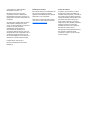 2
2
-
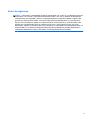 3
3
-
 4
4
-
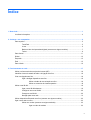 5
5
-
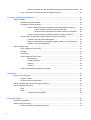 6
6
-
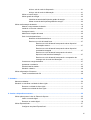 7
7
-
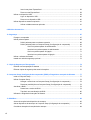 8
8
-
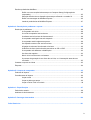 9
9
-
 10
10
-
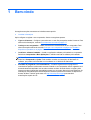 11
11
-
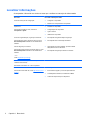 12
12
-
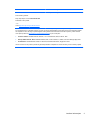 13
13
-
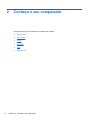 14
14
-
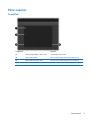 15
15
-
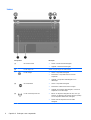 16
16
-
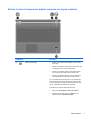 17
17
-
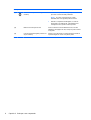 18
18
-
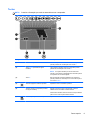 19
19
-
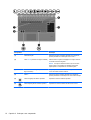 20
20
-
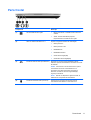 21
21
-
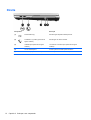 22
22
-
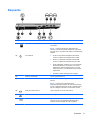 23
23
-
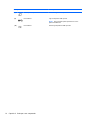 24
24
-
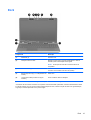 25
25
-
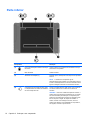 26
26
-
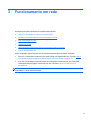 27
27
-
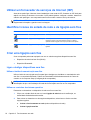 28
28
-
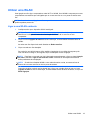 29
29
-
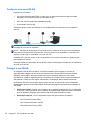 30
30
-
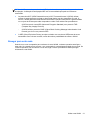 31
31
-
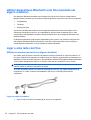 32
32
-
 33
33
-
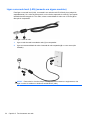 34
34
-
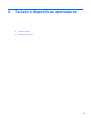 35
35
-
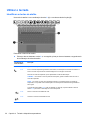 36
36
-
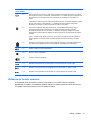 37
37
-
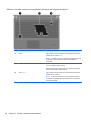 38
38
-
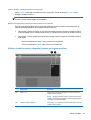 39
39
-
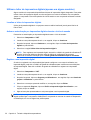 40
40
-
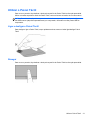 41
41
-
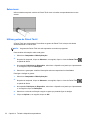 42
42
-
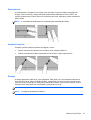 43
43
-
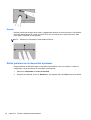 44
44
-
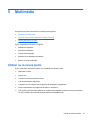 45
45
-
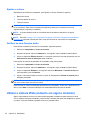 46
46
-
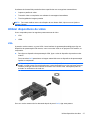 47
47
-
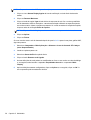 48
48
-
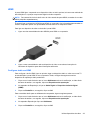 49
49
-
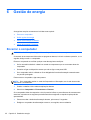 50
50
-
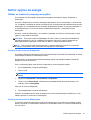 51
51
-
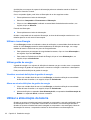 52
52
-
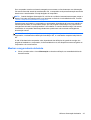 53
53
-
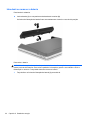 54
54
-
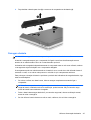 55
55
-
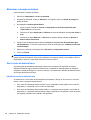 56
56
-
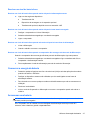 57
57
-
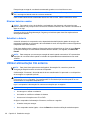 58
58
-
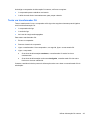 59
59
-
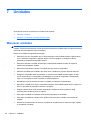 60
60
-
 61
61
-
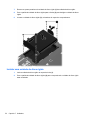 62
62
-
 63
63
-
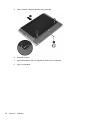 64
64
-
 65
65
-
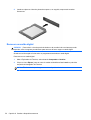 66
66
-
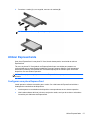 67
67
-
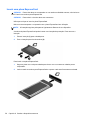 68
68
-
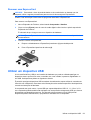 69
69
-
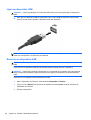 70
70
-
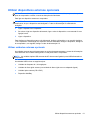 71
71
-
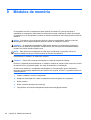 72
72
-
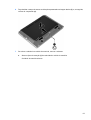 73
73
-
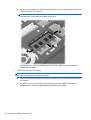 74
74
-
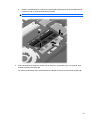 75
75
-
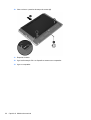 76
76
-
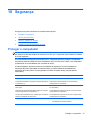 77
77
-
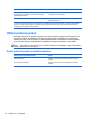 78
78
-
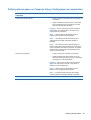 79
79
-
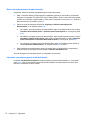 80
80
-
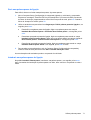 81
81
-
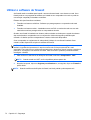 82
82
-
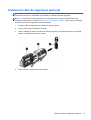 83
83
-
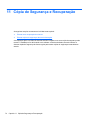 84
84
-
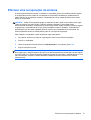 85
85
-
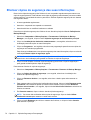 86
86
-
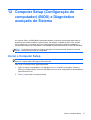 87
87
-
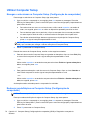 88
88
-
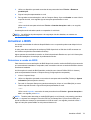 89
89
-
 90
90
-
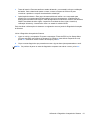 91
91
-
 92
92
-
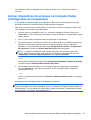 93
93
-
 94
94
-
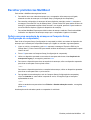 95
95
-
 96
96
-
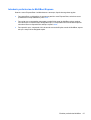 97
97
-
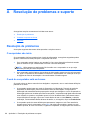 98
98
-
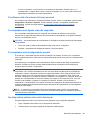 99
99
-
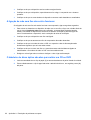 100
100
-
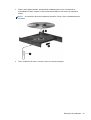 101
101
-
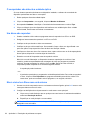 102
102
-
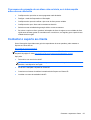 103
103
-
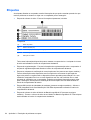 104
104
-
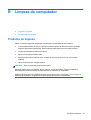 105
105
-
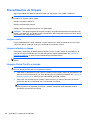 106
106
-
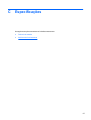 107
107
-
 108
108
-
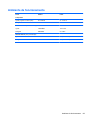 109
109
-
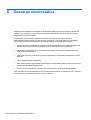 110
110
-
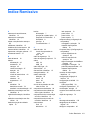 111
111
-
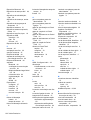 112
112
-
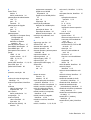 113
113
-
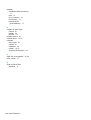 114
114
-
 115
115
HP ProBook 4435s Notebook PC Manual do usuário
- Tipo
- Manual do usuário
- Este manual também é adequado para
Artigos relacionados
-
HP ProBook 4430s Notebook PC Manual do usuário
-
HP 630 Notebook PC Manual do usuário
-
HP ProBook 6470b Notebook PC Manual do usuário
-
HP ProBook 455 G2 Notebook PC Manual do usuário
-
HP ZBook 14 Mobile Workstation (ENERGY STAR) Manual do usuário
-
HP ProBook 6455b Notebook PC Manual do usuário
-
HP ProBook 6455b Notebook PC Manual do usuário
-
HP EliteBook 2740p Tablet PC Manual do usuário
-
HP EliteBook 2740p Tablet PC Manual do usuário
-
HP ProBook 4540s Notebook PC Manual do usuário